win11为用户提供了一个修改键盘布局的功能,可以满足不同用户对于键盘显示面板的外观需求,更加方便使用,我们只要进入辅助功能,找到讲述人就能修改键盘布局了。
win11键盘布局怎么改:
第一步,点击底部任务栏的“开始菜单”
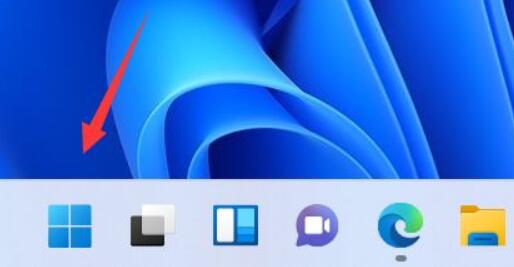
第二步,打开其中的“设置”
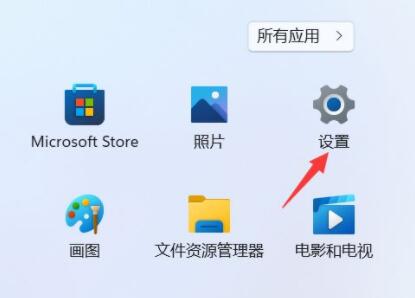
第三步,点击左边栏“辅助功能”
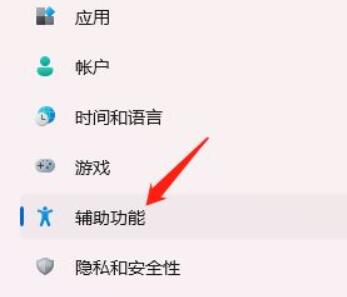
第四步,打开右边的“讲述人”
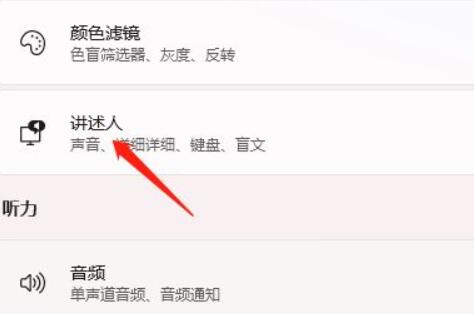
第五步,在下方其他设置里找到“键盘布局”
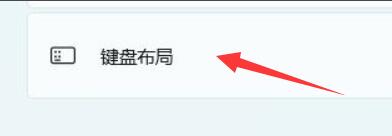
第六步,点击右侧小箭头,就可以修改键盘布局了。
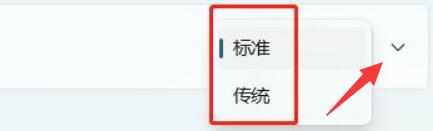
相关文章:键盘失灵按什么键恢复
我们可以根据自己的使用习惯来修改键盘布局。
win11为用户提供了一个修改键盘布局的功能,可以满足不同用户对于键盘显示面板的外观需求,更加方便使用,我们只要进入辅助功能,找到讲述人就能修改键盘布局了。
第一步,点击底部任务栏的“开始菜单”
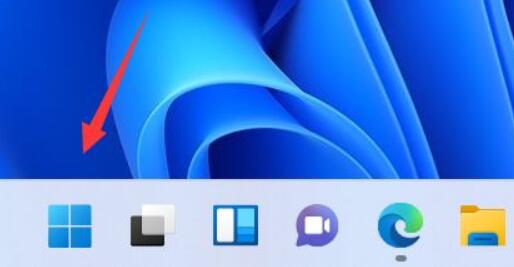
第二步,打开其中的“设置”
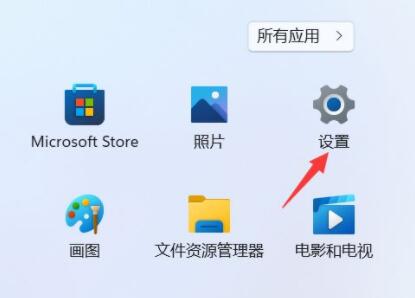
第三步,点击左边栏“辅助功能”
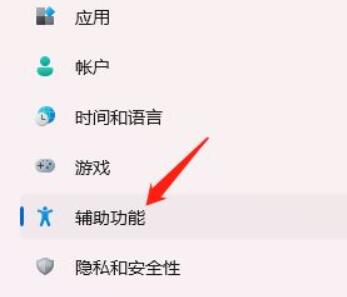
第四步,打开右边的“讲述人”
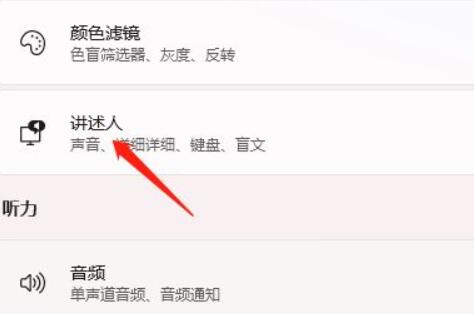
第五步,在下方其他设置里找到“键盘布局”
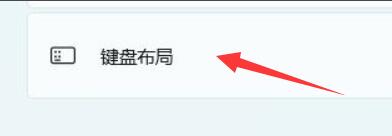
第六步,点击右侧小箭头,就可以修改键盘布局了。
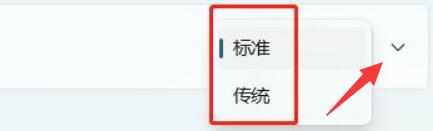
相关文章:键盘失灵按什么键恢复
我们可以根据自己的使用习惯来修改键盘布局。
您可能感兴趣的文章
热度
℃

热度
℃

热度
℃

热度
℃

热度
℃

热度
℃

热度
℃
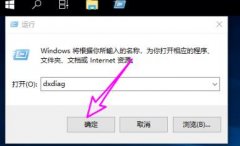
热度
℃
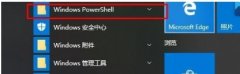
热度
℃
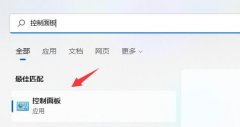
热度
℃
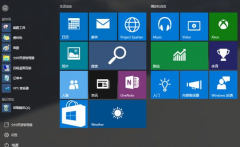
热度
℃
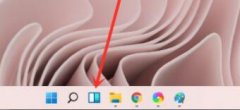
热度
℃
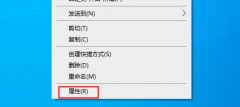
热度
℃

热度
℃
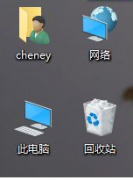
热度
℃
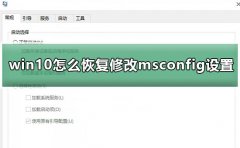
热度
℃
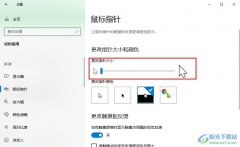
热度
℃
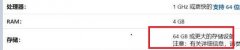
热度
℃
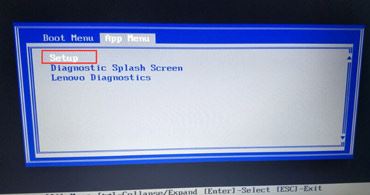
热度
℃
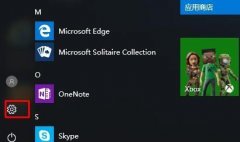
热度
℃

分享至微信,请使用浏览器下方的分享功能
win11键盘布局修改教程
win11为用户提供了一个修改键盘布局的功能,可以满足不同用户对于键盘显示面板的外观需求,更加方便使用,我们只要进入辅助功能,找到讲述人就能修改键盘布局了。
长按识别二维码 进入电脑技术网查看详情